必剪添加表情包的方法
时间:2023-02-26 09:19:08作者:极光下载站人气:26
很多小伙伴在日常生活中都喜欢积累视频素材,将自己的生活与网友进行分享。在视频的编辑软件选择上,很多小伙伴都会选择必剪,因为这是B站推出的一款剪辑软件,拥有强大的功能以及丰富的素材库,素材可以免费使用是很多小伙伴选择它的理由之一。在必剪中,我们可以通过添加热门的表情包来让自己的视频获得更多的流量。我们只需要打开必剪中的素材库选项,再点击UP必备选项,然后就能在UP必备页面中找到表情包分类了。有的小伙伴可能不清楚具体的操作方法,接下来小编就来和大家分享一下必剪添加表情包的方法。
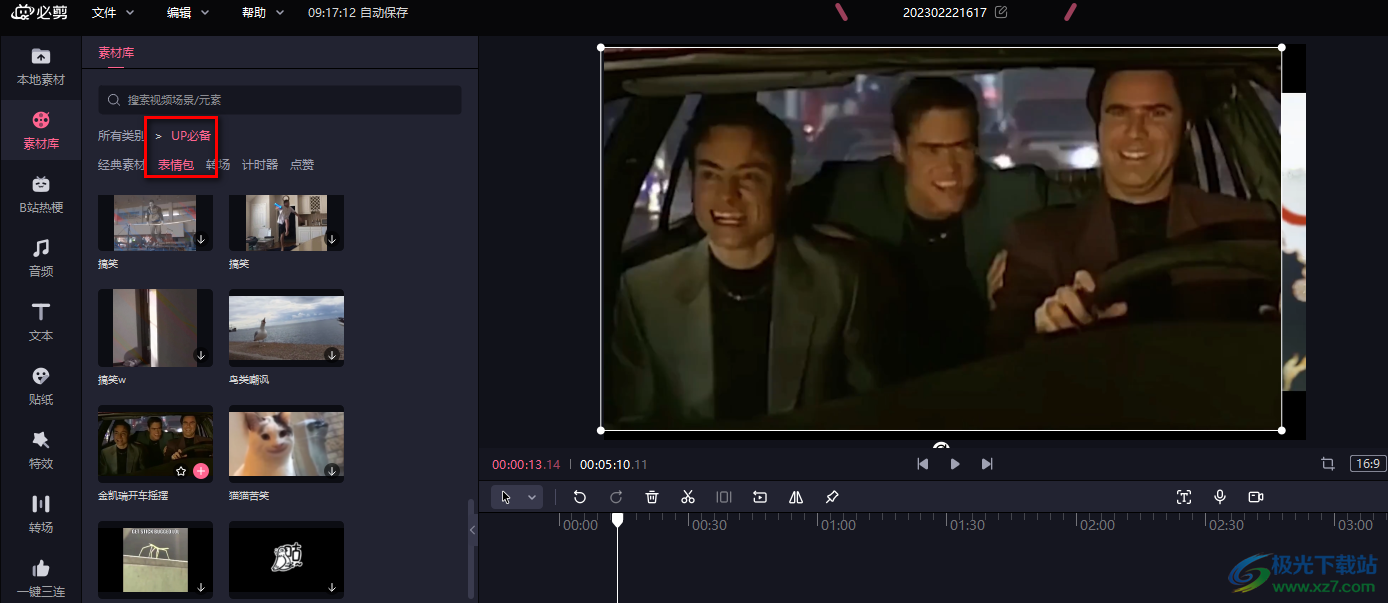
方法步骤
1、第一步,我们先打开电脑中的必剪软件,然后在必剪的首页点击“开始创作”选项
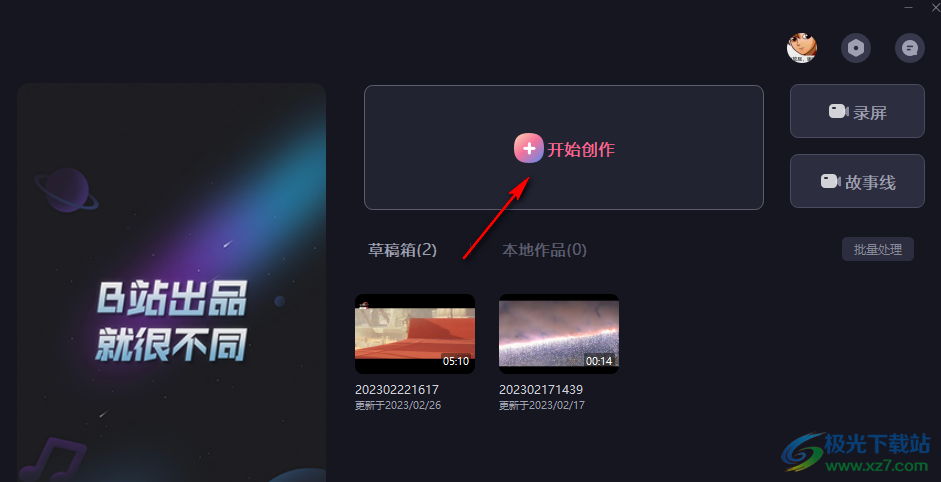
2、第二步,进入创作页面之后,我们先点击“本地素材”选项,然后在该选项页面中点击“导入素材”选项
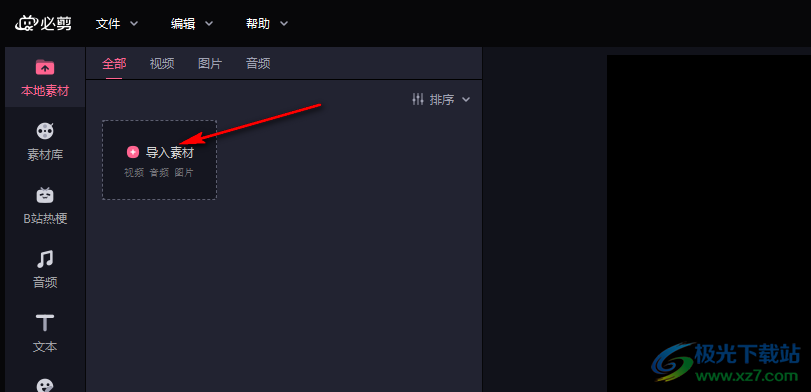
3、第三步,进入文件夹页面之后,我们在该页面中选中自己需要的素材,然后点击“确定”选项
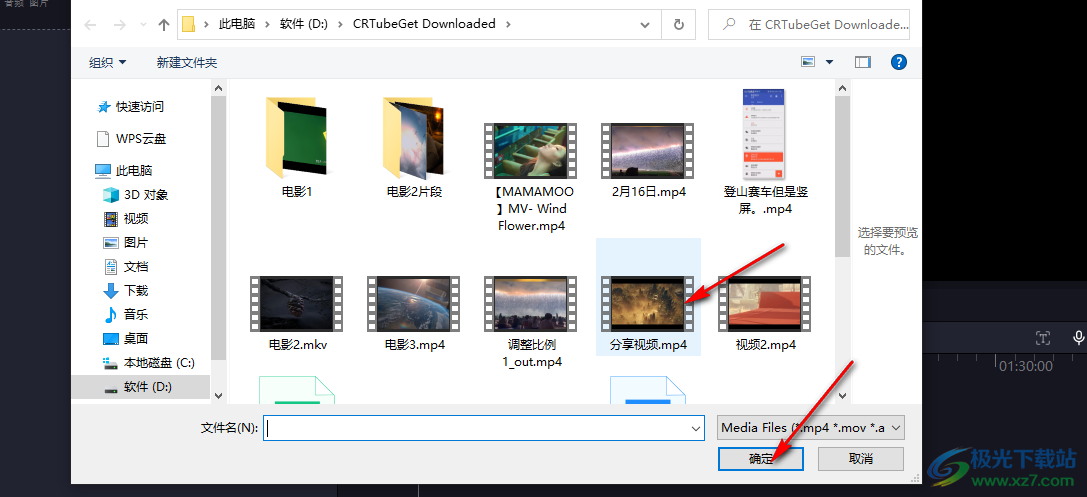
4、第四步,打开视频素材之后,我们点击视频右下角的“+”图标,将其放入视频轨道中,然后在左侧列表中找到“素材库”选项,点击打开该选项,再在右侧页面中打开“UP必备”选项
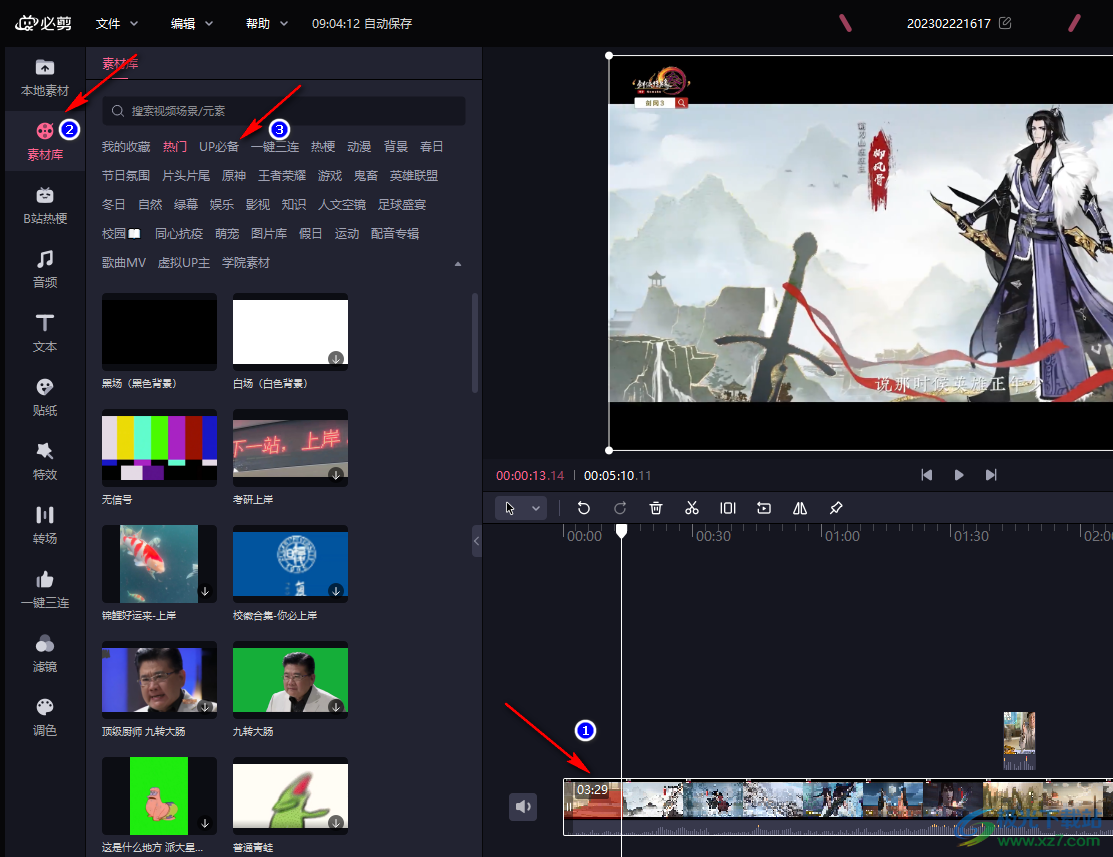
5、第五步,在UP必备页面中,我们找到自己需要使用的表情包,然后点击“+”图标,将其放入轨道中,再调整好表情包的位置以及大小
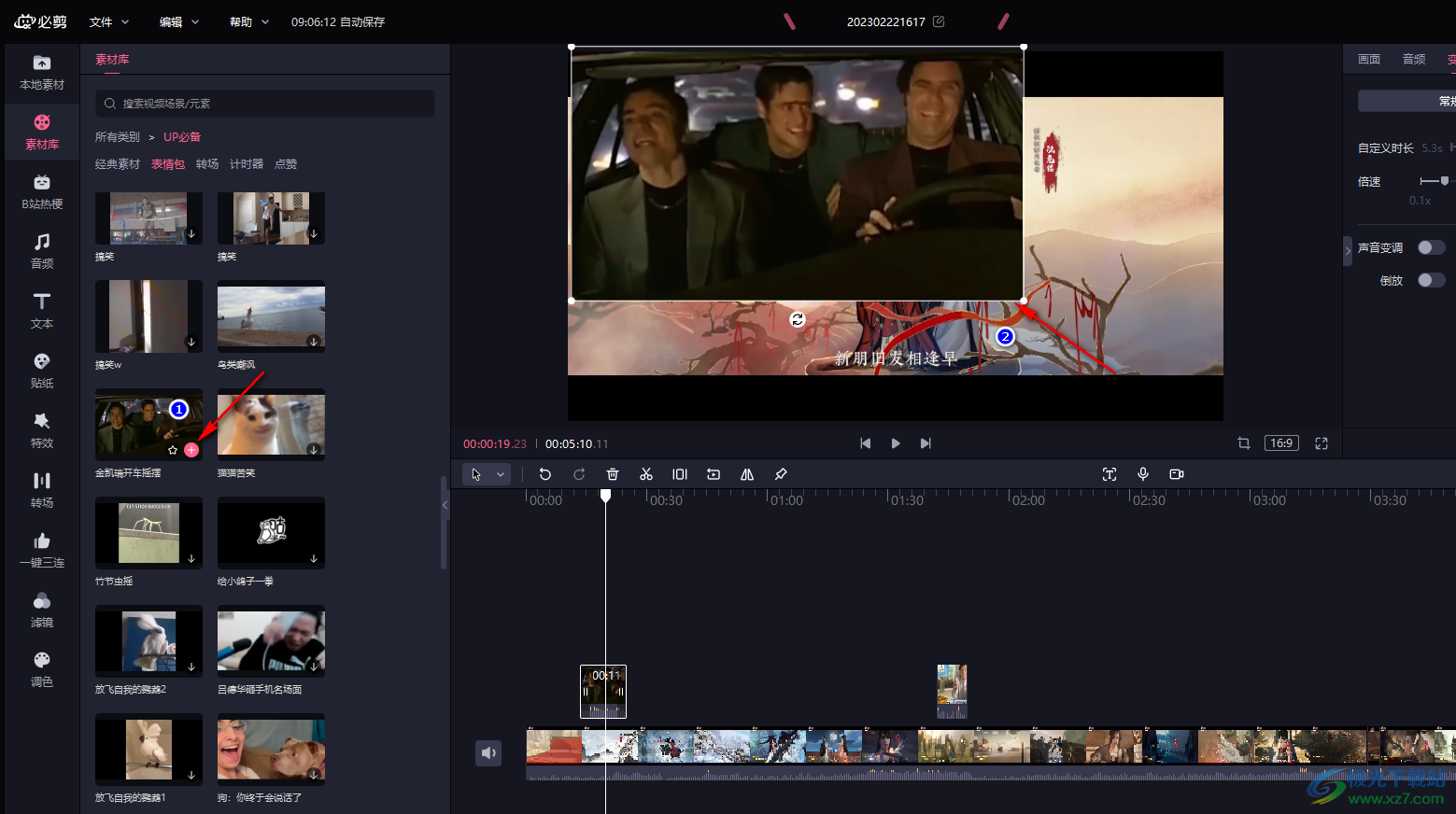
6、第六步,点击轨道中的表情包,我们还可以在页面右上角使用“画面”、“音频”、“变速”、“调色”以及“片段信息”等对表情包进行编辑
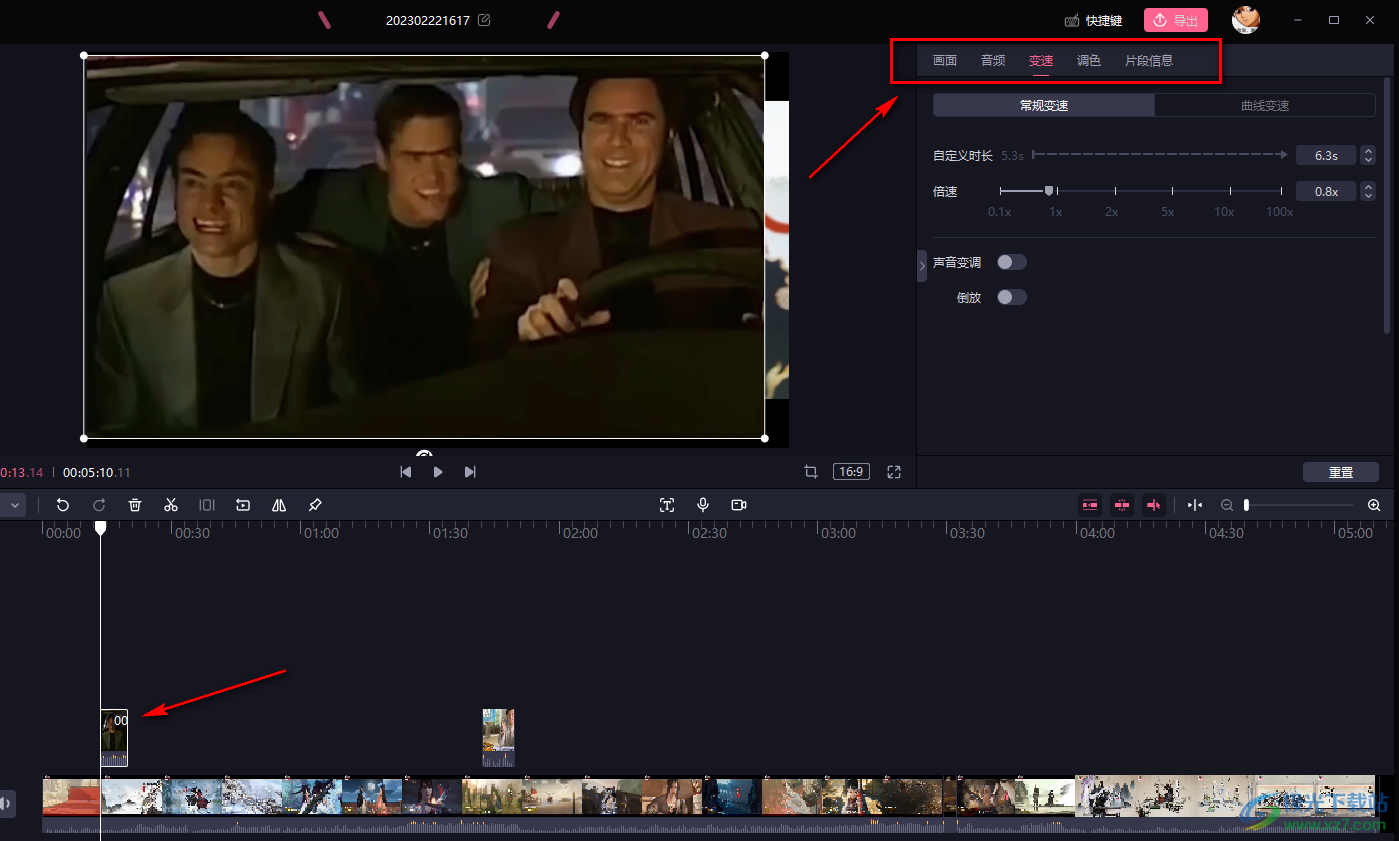
以上就是小编整理总结出的关于必剪添加表情包的方法,我们打开必剪软件,然后在必剪页面中先打开一个视频素材,再打开素材库,然后在素材库中打开UP必备选项,在该选项页面中我们就可以找到自己需要的表情包了,将其添加到轨道中即可,感兴趣的小伙伴快去试试吧。
相关推荐
相关下载
热门阅览
- 1百度网盘分享密码暴力破解方法,怎么破解百度网盘加密链接
- 2keyshot6破解安装步骤-keyshot6破解安装教程
- 3apktool手机版使用教程-apktool使用方法
- 4mac版steam怎么设置中文 steam mac版设置中文教程
- 5抖音推荐怎么设置页面?抖音推荐界面重新设置教程
- 6电脑怎么开启VT 如何开启VT的详细教程!
- 7掌上英雄联盟怎么注销账号?掌上英雄联盟怎么退出登录
- 8rar文件怎么打开?如何打开rar格式文件
- 9掌上wegame怎么查别人战绩?掌上wegame怎么看别人英雄联盟战绩
- 10qq邮箱格式怎么写?qq邮箱格式是什么样的以及注册英文邮箱的方法
- 11怎么安装会声会影x7?会声会影x7安装教程
- 12Word文档中轻松实现两行对齐?word文档两行文字怎么对齐?

网友评论